本文是利用opencv python 的美颜(磨皮,大眼)实现。
1 磨皮
1.1 导向滤波
磨皮使用的是导向滤波进行磨皮。关于导向滤波的介绍,可以看我的另一篇文章导向滤波与opencv python实现
2.2 椭圆肤色模型
可以先使用椭圆肤色模型对皮肤部分进行提取,得到掩膜数组,然后利用位运算将滤波后的图像与原图结合,这样就做到了对背景的保护。
def YCrCb_ellipse_model(img):
skinCrCbHist = np.zeros((256,256), dtype= np.uint8)
cv2.ellipse(skinCrCbHist, (113,155),(23,25), 43, 0, 360, (255,255,255), -1) #绘制椭圆弧线
YCrCb = cv2.cvtColor(img, cv2.COLOR_BGR2YCR_CB) #转换至YCrCb空间
(Y,Cr,Cb) = cv2.split(YCrCb) #拆分出Y,Cr,Cb值
skin = np.zeros(Cr.shape, dtype = np.uint8) #掩膜
(x,y) = Cr.shape
for i in range(0, x):
for j in range(0, y):
if skinCrCbHist [Cr[i][j], Cb[i][j]] > 0: #若不在椭圆区间中
skin[i][j] = 255
res = cv2.bitwise_and(img,img, mask = skin)
return skin,res
可以对掩膜数组进行一次开运算,消除细小区域。
def mopi(img):
skin,_ = ellipse_skin_model.YCrCb_ellipse_model(img)#获得皮肤的掩膜数组
#进行一次开运算
kernel = np.ones((3,3),dtype=np.uint8)
skin = cv2.erode(skin,kernel=kernel)
skin = cv2.dilate(skin,kernel=kernel)
img1 = guided_filter(img/255.0,img/255.0,10,eps=0.001)*255
img1 = np.array(img1,dtype=np.uint8)
img1 = cv2.bitwise_and(img1,img1,mask=skin)#将皮肤与背景分离
skin = cv2.bitwise_not(skin)
img1 = cv2.add(img1,cv2.bitwise_and(img,img,mask=skin))#磨皮后的结果与背景叠加
fig, ax = plt.subplots(1, 2)
# ax[0].imshow(skin)
# ax[1].imshow(img1[:, :, ::-1])
# plt.show()
return img1
得到的结果如下图

2 人脸关键点提取
在美颜中,要想进行大眼,瘦脸等操作,需要首先提取出人脸的关键点才可以做坐标变换。
这里,使用了Google的mediapipe进行检测。一般来说应该使用dlib的,但我折腾一个小时没装上。。。

import cv2
import mediapipe as mp
mp_face_detection = mp.solutions.face_detection
mp_drawing = mp.solutions.drawing_utils
def get_face_key_point(img):
with mp_face_detection.FaceDetection(model_selection=1, min_detection_confidence=0.5) as face_detection:
results = face_detection.process(cv2.cvtColor(img, cv2.COLOR_BGR2RGB))
if not results.detections:
return None
annotated_image = img.copy()
r,w,c =img.shape
for detection in results.detections:
left_eye =mp_face_detection.get_key_point(detection, mp_face_detection.FaceKeyPoint.LEFT_EYE)
right_eye =mp_face_detection.get_key_point(detection, mp_face_detection.FaceKeyPoint.RIGHT_EYE)
left_eye_pos = [int(left_eye.x * w), int(left_eye.y * r)]
right_eye_pos = [int(right_eye.x * w), int(right_eye.y * r)]
return left_eye_pos,right_eye_pos
3 大眼
3.1 原理
这里参考了论文Interactive Image Warping的局部缩放算法。
局部缩放公式:

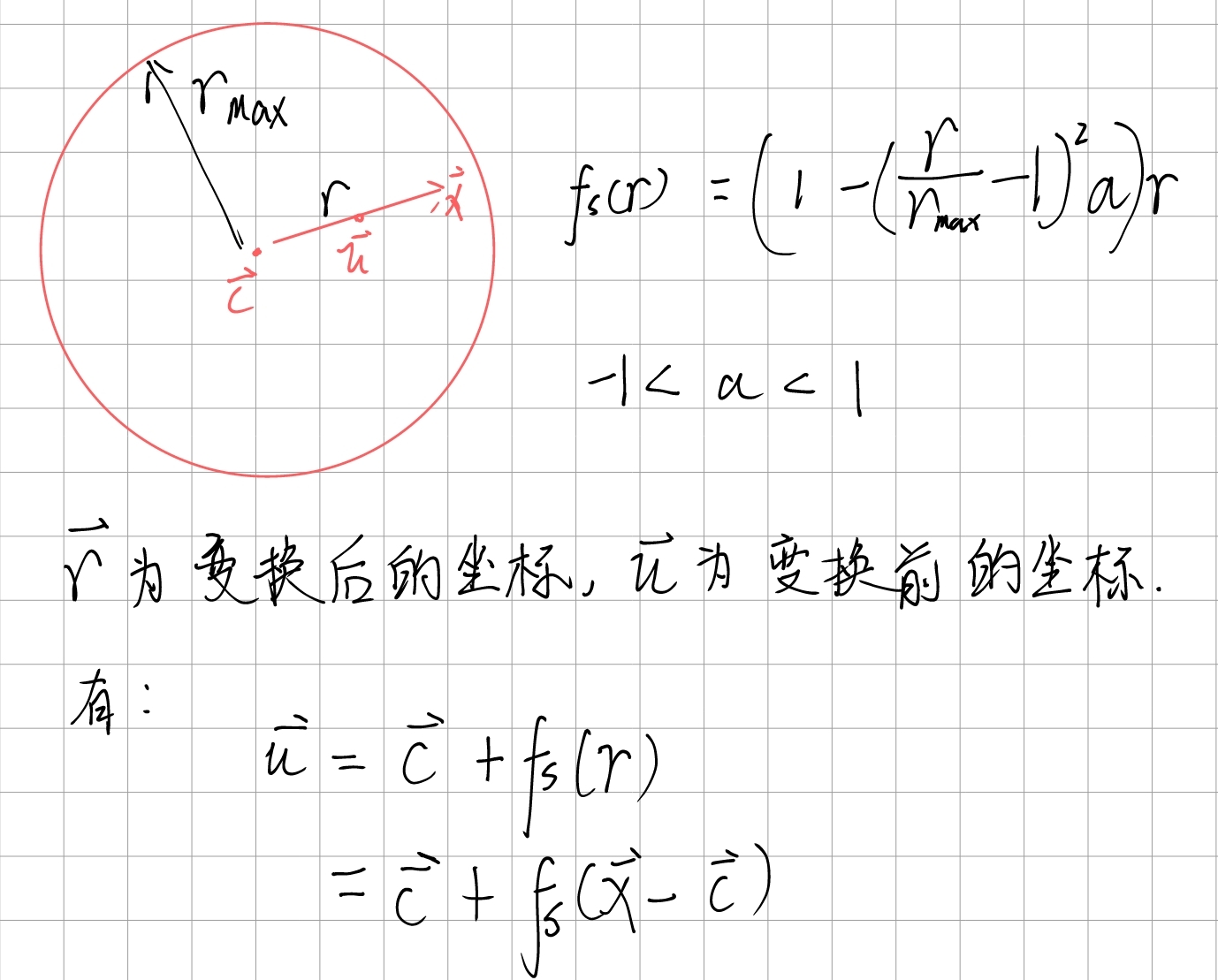
由上公式可得,当 r r r等于 r m a x r_{max} rmax时,该式等于 r r r。
如果 a > 0 a>0 a>0,即r乘上一个0~1的数,即变换后的点相较于变换前的点相对于圆心外扩了。也就是局部放大。
如果 a < 0 a<0 a<0,即r乘上一个大于1的数,即变换后的点相较于变换前的点相对于圆心内缩了。也就是局部缩小。
根据上述公式,我们可以得到一个原图与输出图的像素坐标映射,通过双线性插值可以得到输出图的对应像素值。
3.2 代码
局部放大函数:
def Local_scaling_warps(img,cx,cy,r_max,a):
img1 = np.copy(img)
for y in range(cy-r_max,cy+r_max+1):
d = int(math.sqrt(r_max**2-(y-cy)**2))
x0 = cx-d
x1 = cx+d
for x in range(x0,x1+1):
r = math.sqrt((x-cx)**2 + (y-cy)**2)
for c in range(3):
if r<=r_max:
vector_c = np.array([cx, cy])
vector_r =np.array([x,y])-vector_c
f_s = (1-((r/r_max-1)**2)*a)
vector_u = vector_c+f_s*vector_r#原坐标
img1[y][x][c] = bilinear_interpolation(img,vector_u,c)
return img1
双线性插值:
def bilinear_interpolation(img,vector_u,c):
ux,uy=vector_u
x1,x2 = int(ux),int(ux+1)
y1,y2 = int(uy),int(uy+1)
# f_x_y1 = (x2-ux)/(x2-x1)*img[x1][y1]+(ux-x1)/(x2-x1)*img[x2][y1]
# f_x_y2 = (x2 - ux) / (x2 - x1) * img[x1][y2] + (ux - x1) / (x2 - x1) * img[x2][y2]
f_x_y1 = (x2-ux)/(x2-x1)*img[y1][x1][c]+(ux-x1)/(x2-x1)*img[y1][x2][c]
f_x_y2 = (x2 - ux) / (x2 - x1) * img[y2][x1][c] + (ux - x1) / (x2 - x1) * img[y2][x2][c]
f_x_y = (y2-uy)/(y2-y1)*f_x_y1+(uy-y1)/(y2-y1)*f_x_y2
return int(f_x_y)
4 简单界面
这里利用pyqt5简单设计了一个界面。
其中下方的两个滑块分别对应放缩的系数 a a a和放缩范围 r r r。
左边显示的是原图,右边是处理后的图像。可见小姐姐皮肤变好了,眼睛也变大了。

将参数稍微调下,会变得有点阴间哈哈哈。

# -*- coding: utf-8 -*-
# @Time : 2022/10/14 19:05
# @Author : shuoshuo
# @File : main.py
# @Project : 美颜
import sys
import cv2
import numpy as np
from PyQt5.QtWidgets import *
from PyQt5.QtCore import Qt
from PyQt5.QtGui import QPixmap, QImage
from PIL import Image,ImageQt
from qtpy import QtGui
import beautify
import face_detect
class My_win(QWidget):
def __init__(self,img):
super().__init__()
self.initUI(img)
def initUI(self,img):
self.r_max = 40
self.a = 0.5
self.left_eye_pos,self.right_eye_pos = face_detect.get_face_key_point(img)
self.img = img.copy()
self.mopi_btn = QPushButton("磨皮",self)
self.big_eye_btn = QPushButton("大眼",self)
self.save_btn = QPushButton("保存",self)
self.a_slider =QSlider(Qt.Horizontal)
self.a_slider.setRange(1,99)
self.a_slider.setSingleStep(5)
self.a_slider.setToolTip('大眼程度')
self.r_slider = QSlider(Qt.Horizontal)
self.r_slider.setRange(1,99)
self.r_slider.setSingleStep(5)
self.r_slider.setToolTip('大眼范围')
self.r_slider.valueChanged.connect(self.r_change)
self.a_slider.valueChanged.connect(self.a_change)
self.big_eye_btn.clicked.connect(self.big_eye)
self.mopi_btn.clicked.connect(self.mopi)
self.save_btn.clicked.connect(self.save)
self.original_pic = QLabel(self)
self.result_pic = QLabel(self)
self.button_box = QHBoxLayout()
# self.button_box.addStretch(1)
self.button_box.addWidget(self.mopi_btn)
self.button_box.addWidget(self.big_eye_btn)
self.button_box.addWidget(self.save_btn)
self.slider_box = QHBoxLayout()
self.slider_box.addWidget(self.a_slider)
self.slider_box.addWidget(self.r_slider)
self.hbox = QHBoxLayout()
self.hbox.addStretch(1)
self.hbox.addWidget(self.original_pic)
self.hbox.addWidget(self.result_pic)
self.vbox = QVBoxLayout()
self.vbox.addStretch(1)
self.vbox.addLayout(self.button_box)
self.vbox.addLayout(self.slider_box)
self.vbox.addLayout(self.hbox)
self.setLayout(self.vbox )
self.show_img(img,frame=self.original_pic)
self.show_img(self.img,frame=self.result_pic)
# self.setGeometry(100,100,800,600)
self.setWindowTitle("拉闸美颜")
self.show()
def show_img(self,img,frame):
r,w,c = img.shape
image = QtGui.QImage(img.data, w, r,w*3, QtGui.QImage.Format_RGB888).rgbSwapped()
frame.setPixmap(QtGui.QPixmap.fromImage(image))
# frame.setGeometry(pos[0],pos[1],r,w)
def big_eye(self):
self.result = beautify.big_eye(self.img,r_max=self.r_max,a=self.a,
left_eye_pos=self.left_eye_pos,right_eye_pos=self.right_eye_pos)
self.result = np.array(self.result, dtype=np.uint8)
self.show_img(self.result, frame=self.result_pic)
def mopi(self):
self.img = beautify.mopi(self.img)
# self.img = np.array(self.img*255,dtype=np.uint8)
self.show_img(self.img, frame=self.result_pic)
def a_change(self):
self.a = self.a_slider.value()/100
self.big_eye()
def r_change(self):
self.r_max = self.r_slider.value()
self.big_eye()
def save(self):
cv2.imwrite('output.jpg',self.result)
if __name__ == '__main__':
app = QApplication(sys.argv)
img = cv2.imread('img.png')
# img = cv2.resize(img,(400,300))
ex = My_win(img)
sys.exit(app.exec_())
4 完整代码
# -*- coding: utf-8 -*-
# @Time : 2022/10/5 22:48
# @Author : shuoshuo
# @File : beautify.py
# @Project : 美颜
import math
import cv2
import numpy as np
import matplotlib.pyplot as plt
import face_detect
import ellipse_skin_model
def bilinear_interpolation(img,vector_u,c):
ux,uy=vector_u
x1,x2 = int(ux),int(ux+1)
y1,y2 = int(uy),int(uy+1)
# f_x_y1 = (x2-ux)/(x2-x1)*img[x1][y1]+(ux-x1)/(x2-x1)*img[x2][y1]
# f_x_y2 = (x2 - ux) / (x2 - x1) * img[x1][y2] + (ux - x1) / (x2 - x1) * img[x2][y2]
f_x_y1 = (x2-ux)/(x2-x1)*img[y1][x1][c]+(ux-x1)/(x2-x1)*img[y1][x2][c]
f_x_y2 = (x2 - ux) / (x2 - x1) * img[y2][x1][c] + (ux - x1) / (x2 - x1) * img[y2][x2][c]
f_x_y = (y2-uy)/(y2-y1)*f_x_y1+(uy-y1)/(y2-y1)*f_x_y2
return int(f_x_y)
def Local_scaling_warps(img,cx,cy,r_max,a):
img1 = np.copy(img)
for y in range(cy-r_max,cy+r_max+1):
d = int(math.sqrt(r_max**2-(y-cy)**2))
x0 = cx-d
x1 = cx+d
for x in range(x0,x1+1):
r = math.sqrt((x-cx)**2 + (y-cy)**2) #求出当前位置的半径
for c in range(3):
vector_c = np.array([cx, cy])
vector_r =np.array([x,y])-vector_c
f_s = (1-((r/r_max-1)**2)*a)
vector_u = vector_c+f_s*vector_r#原坐标
img1[y][x][c] = bilinear_interpolation(img,vector_u,c)
return img1
def big_eye(img,r_max,a,left_eye_pos=None,right_eye_pos=None):
img0 = img.copy()
if left_eye_pos==None or right_eye_pos==None:
left_eye_pos,right_eye_pos=face_detect.get_face_key_point(img)
img0 = cv2.circle(img0,left_eye_pos,radius=10,color=(0,0,255))
img0 = cv2.circle(img0,right_eye_pos,radius=10,color=(0,0,255))
img= Local_scaling_warps(img,left_eye_pos[0],left_eye_pos[1],r_max=r_max,a=a)
img = Local_scaling_warps(img,right_eye_pos[0],right_eye_pos[1],r_max=r_max,a=a)
return img
def guided_filter(I,p,win_size,eps):
assert I.any() <=1 and p.any()<=1
mean_I = cv2.blur(I,(win_size,win_size))
mean_p = cv2.blur(p,(win_size,win_size))
corr_I = cv2.blur(I*I,(win_size,win_size))
corr_Ip = cv2.blur(I*p,(win_size,win_size))
var_I = corr_I-mean_I*mean_I
cov_Ip = corr_Ip - mean_I*mean_p
a = cov_Ip/(var_I+eps)
b = mean_p-a*mean_I
mean_a = cv2.blur(a,(win_size,win_size))
mean_b = cv2.blur(b,(win_size,win_size))
q = mean_a*I + mean_b
return q
def mopi(img):
skin,_ = ellipse_skin_model.YCrCb_ellipse_model(img)#获得皮肤的掩膜数组
#进行一次开运算
kernel = np.ones((3,3),dtype=np.uint8)
skin = cv2.erode(skin,kernel=kernel)
skin = cv2.dilate(skin,kernel=kernel)
img1 = guided_filter(img/255.0,img/255.0,10,eps=0.001)*255
img1 = np.array(img1,dtype=np.uint8)
img1 = cv2.bitwise_and(img1,img1,mask=skin)#将皮肤与背景分离
skin = cv2.bitwise_not(skin)
img1 = cv2.add(img1,cv2.bitwise_and(img,img,mask=skin))#磨皮后的结果与背景叠加
# fig, ax = plt.subplots(1, 2)
# ax[0].imshow(skin)
# ax[1].imshow(img1[:, :, ::-1])
# plt.show()
return img1
if __name__ == '__main__':
img = cv2.imread('img.png')
img1 = mopi(img)
big_eye(img1,r_max=40,a=0.8)
# -*- coding: utf-8 -*-
# @Time : 2022/10/18 21:54
# @Author : shuoshuo
# @File : ellipse_skin_model.py
# @Project : 美颜
import numpy as np
import cv2
def YCrCb_ellipse_model(img):
skinCrCbHist = np.zeros((256,256), dtype= np.uint8)
cv2.ellipse(skinCrCbHist, (113,155),(23,25), 43, 0, 360, (255,255,255), -1) #绘制椭圆弧线
YCrCb = cv2.cvtColor(img, cv2.COLOR_BGR2YCR_CB) #转换至YCrCb空间
(Y,Cr,Cb) = cv2.split(YCrCb) #拆分出Y,Cr,Cb值
skin = np.zeros(Cr.shape, dtype = np.uint8) #掩膜
(x,y) = Cr.shape
for i in range(0, x):
for j in range(0, y):
if skinCrCbHist [Cr[i][j], Cb[i][j]] > 0: #若不在椭圆区间中
skin[i][j] = 255
res = cv2.bitwise_and(img,img, mask = skin)
return skin,res
if __name__ == '__main__':
pass
import cv2
import mediapipe as mp
mp_face_detection = mp.solutions.face_detection
mp_drawing = mp.solutions.drawing_utils
def get_face_key_point(img):
with mp_face_detection.FaceDetection(model_selection=1, min_detection_confidence=0.5) as face_detection:
results = face_detection.process(cv2.cvtColor(img, cv2.COLOR_BGR2RGB))
if not results.detections:
return None
annotated_image = img.copy()
r,w,c =img.shape
for detection in results.detections:
left_eye =mp_face_detection.get_key_point(detection, mp_face_detection.FaceKeyPoint.LEFT_EYE)
right_eye =mp_face_detection.get_key_point(detection, mp_face_detection.FaceKeyPoint.RIGHT_EYE)
left_eye_pos = [int(left_eye.x * w), int(left_eye.y * r)]
right_eye_pos = [int(right_eye.x * w), int(right_eye.y * r)]
return left_eye_pos,right_eye_pos
# -*- coding: utf-8 -*-
# @Time : 2022/10/14 19:05
# @Author : shuoshuo
# @File : main.py
# @Project : 美颜
import sys
import cv2
import numpy as np
from PyQt5.QtWidgets import *
from PyQt5.QtCore import Qt
from PyQt5.QtGui import QPixmap, QImage
from PIL import Image,ImageQt
from qtpy import QtGui
import beautify
import face_detect
class My_win(QWidget):
def __init__(self,img):
super().__init__()
self.initUI(img)
def initUI(self,img):
self.r_max = 40
self.a = 0.5
self.left_eye_pos,self.right_eye_pos = face_detect.get_face_key_point(img)
self.img = img.copy()
self.mopi_btn = QPushButton("磨皮",self)
self.big_eye_btn = QPushButton("大眼",self)
self.save_btn = QPushButton("保存",self)
self.a_slider =QSlider(Qt.Horizontal)
self.a_slider.setRange(1,99)
self.a_slider.setSingleStep(5)
self.a_slider.setToolTip('大眼程度')
self.r_slider = QSlider(Qt.Horizontal)
self.r_slider.setRange(1,99)
self.r_slider.setSingleStep(5)
self.r_slider.setToolTip('大眼范围')
self.r_slider.valueChanged.connect(self.r_change)
self.a_slider.valueChanged.connect(self.a_change)
self.big_eye_btn.clicked.connect(self.big_eye)
self.mopi_btn.clicked.connect(self.mopi)
self.save_btn.clicked.connect(self.save)
self.original_pic = QLabel(self)
self.result_pic = QLabel(self)
self.button_box = QHBoxLayout()
# self.button_box.addStretch(1)
self.button_box.addWidget(self.mopi_btn)
self.button_box.addWidget(self.big_eye_btn)
self.button_box.addWidget(self.save_btn)
self.slider_box = QHBoxLayout()
self.slider_box.addWidget(self.a_slider)
self.slider_box.addWidget(self.r_slider)
self.hbox = QHBoxLayout()
self.hbox.addStretch(1)
self.hbox.addWidget(self.original_pic)
self.hbox.addWidget(self.result_pic)
self.vbox = QVBoxLayout()
self.vbox.addStretch(1)
self.vbox.addLayout(self.button_box)
self.vbox.addLayout(self.slider_box)
self.vbox.addLayout(self.hbox)
self.setLayout(self.vbox )
self.show_img(img,frame=self.original_pic)
self.show_img(self.img,frame=self.result_pic)
# self.setGeometry(100,100,800,600)
self.setWindowTitle("拉闸美颜")
self.show()
def show_img(self,img,frame):
r,w,c = img.shape
image = QtGui.QImage(img.data, w, r,w*3, QtGui.QImage.Format_RGB888).rgbSwapped()
frame.setPixmap(QtGui.QPixmap.fromImage(image))
# frame.setGeometry(pos[0],pos[1],r,w)
def big_eye(self):
self.result = beautify.big_eye(self.img,r_max=self.r_max,a=self.a,
left_eye_pos=self.left_eye_pos,right_eye_pos=self.right_eye_pos)
self.result = np.array(self.result, dtype=np.uint8)
self.show_img(self.result, frame=self.result_pic)
def mopi(self):
self.img = beautify.mopi(self.img)
# self.img = np.array(self.img*255,dtype=np.uint8)
self.show_img(self.img, frame=self.result_pic)
def a_change(self):
self.a = self.a_slider.value()/100
self.big_eye()
def r_change(self):
self.r_max = self.r_slider.value()
self.big_eye()
def save(self):
cv2.imwrite('output.jpg',self.result)
if __name__ == '__main__':
app = QApplication(sys.argv)
img = cv2.imread('img.png')
# img = cv2.resize(img,(400,300))
ex = My_win(img)
sys.exit(app.exec_())